Apple은 5월 1일 부터, 새로운 개인정보 보호정책을 적용하여 Required Reason API를 사용한 이유를 설명하지 않은 앱들은 업데이트를 허용하지 않을 예정이라고 발표하였습니다.
그렇다면 Required Reason API는 어떤 것들이 있고 어떻게 대응을 해야할까요?
공식문서에 설명되어있어 링크로 대신하겠습니다.
공식문서를 보고 대응하려면 위 문서에 기록되어있는 API들을 사용중인지 모두 점검을 해야하는데 해당 과정이 불필요한 리소스를 많이 필요로 하여 나의 프로젝트에서 Required Reason API를 사용중인지 확인해주고 보고서로 확인해보실 수 있도록 간단한 스크립트를 만들었고 공유해볼까 합니다.
🎁 privacy-scanner 소개
나의 프로젝트에서 사용중인 Required Reason API를 모든 파일을 스캔하여 확인해주고, 해당 결과를 HTML 파일로 리포트 해줍니다. 아래에서 간단한 사용법에 대하여 설명 드리도록 하겠습니다.
✨ 설치하기
해당 스캐너는 mint 를 통해서 배포하고 있기에 mint를 설치해주셔야 합니다.
터미널에 아래 명령을 순차적으로 입력합니다.
mint설치하기
$ brew install mint
privacy-scanner설치하기
$ mint install techinpark/ios_privacy_manifest_scanner
위 과정을 통해서 성공적으로 privacy-scanner을 설치 할 수 있습니다.
🔎 privacy-scanner 사용해보기
privacy-scanner 은 간단한 사용법을 통해 사용할 수 있도록 제작 되었습니다.
터미널에서 아래와 같이 입력하여 사용하실 수 있습니다.
$ privacy_scanner [flags]
위 명령을 통해서 실행할 수 있고, 들어가는 flag를 모두 생략해도 됩니다.
하지만 기본적으로 대부분의 프로젝트는 Cocoapods를 사용하는 경우도 있어 Pods 디렉토리도 순회를 하면 시간이 오래걸릴 수 있으므로 검사가 필요없는 디렉토리는 제외할 수 있는 옵션을 제공하고 있습니다.
Flag 알아보기
--path <path>: 기본적으로는privacy_scanner을 실행한 디렉토리를 기본값으로 가져가서 생략가능하지만, 다른 위치에 있는 프로젝트를 검사하고 싶은 경우 사용합니다.--exclude_dir <directory>: 제외하고 싶은 폴더경로를 넣을 수 있는 옵션입니다. 기본값은Optional입니다. 해당 값을 생략하면 해당 프로젝트내에 모든 디렉토리를 검사합니다.
Example
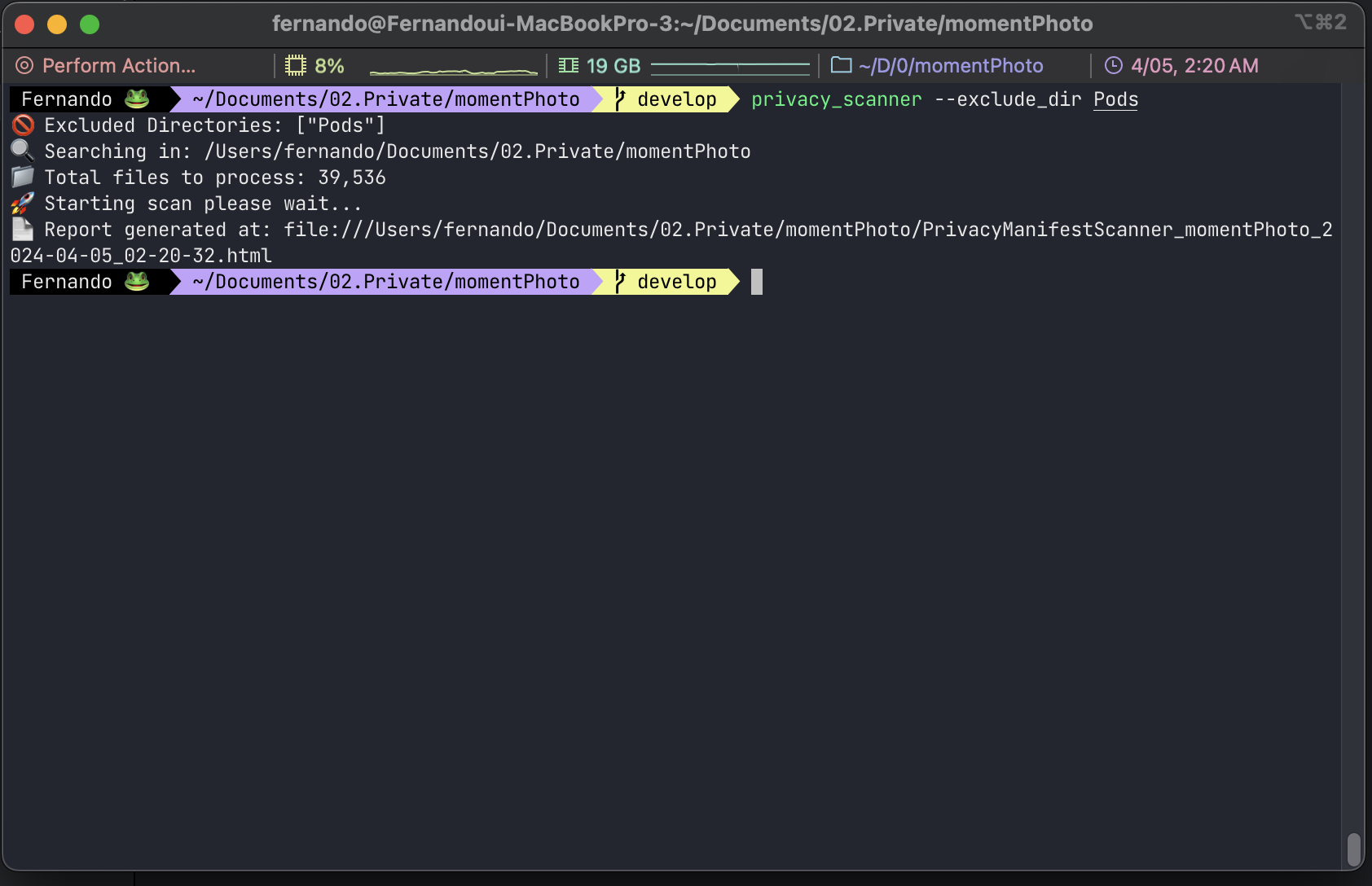
$ privacy_scanner --path ~/Documents/projectFolder --exclude_dir Pods
privacy-scanner가 제공하는 Report
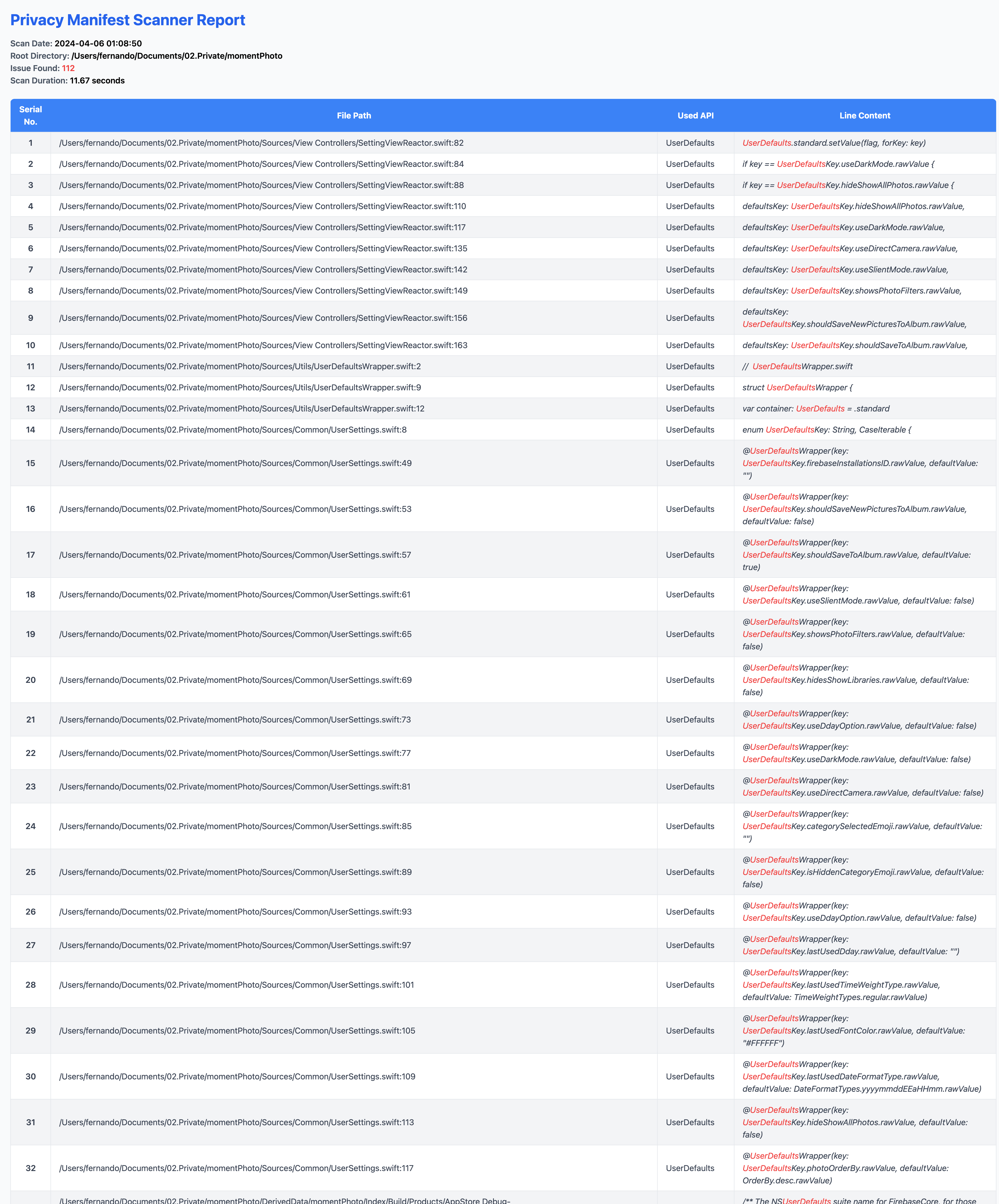
위 명령을 수행하게되면, 스크립트가 작동하여 해당 프로젝트내에 있는 Required Reason API를 정리하여 HTML 형태의 리포트로 제공하여 줍니다.
위 Report의 내용을 기반으로 PrivacyInfo.xcprivacy를 작성하여 심사에 대비하면 됩니다.
대부분의 경우 3rd party 라이브러리 같은 경우는 최신버전에서 대응이 되었으니 업데이트를 하시면 되고, 나의 앱에서 사용중인 Requird Reason API를 파악하여 추가 대응하는 형태로 진행하면 됩니다.
마치며
위에서 설명드린 privacy_scanner을 통해서 보다 편하게 새로운 개인정보호정책에 대응하실 수 있었으면 좋겠습니다.
위의 과정을 하셨음에도 불구하고 잘 이해가 되지 않거나 문제가 발생한다면 알려주세요! 감사합니다
Comments